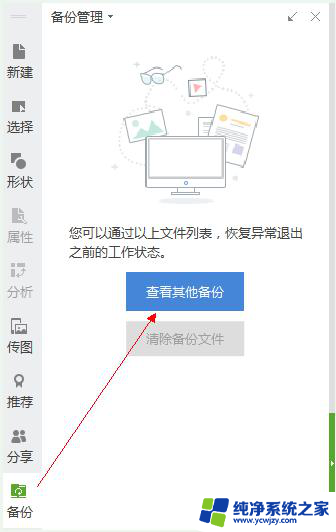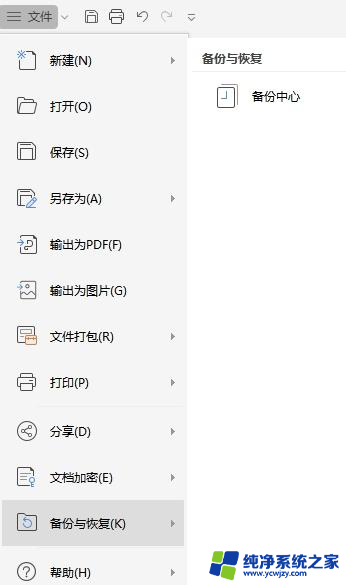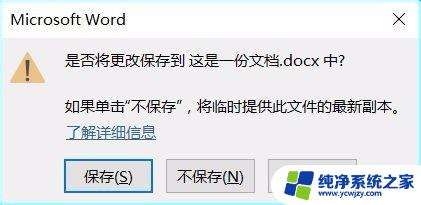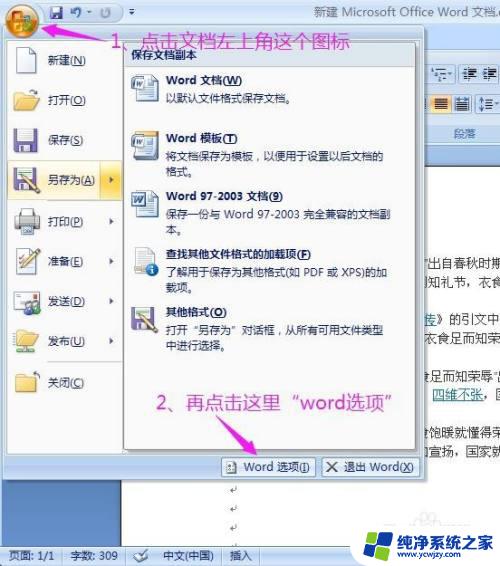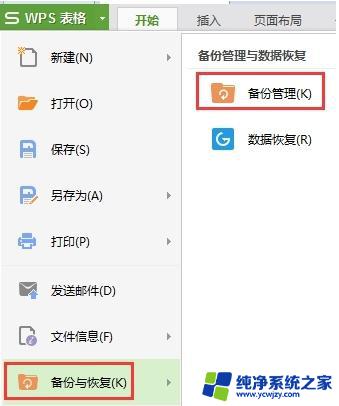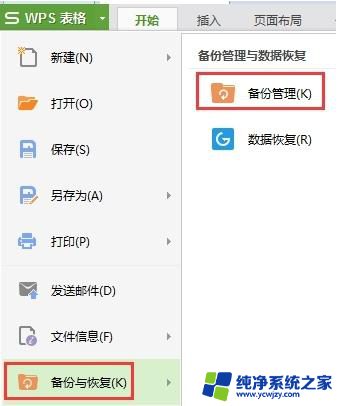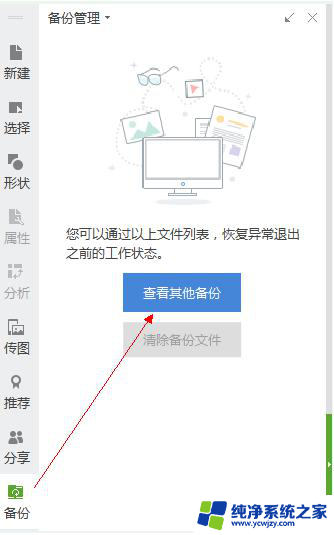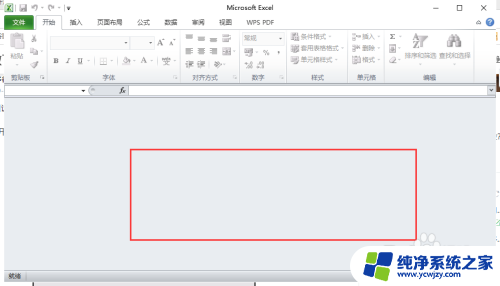word点了保存后打开依然是之前的内容 word修改保存后 打开时没有保存的修改
更新时间:2023-11-28 08:48:35作者:jiang
word点了保存后打开依然是之前的内容,现代科技的快速发展为我们的生活带来了诸多便利,其中电子文档处理软件如Word更是成为了日常工作中不可或缺的工具,有时我们会遇到一些令人困扰的问题,就是在使用Word进行修改保存后,打开时却发现修改并未被保存。这个问题可能会令人失望和沮丧,特别是当我们在文档中投入了大量时间和精力时。为了解决这一问题,我们需要寻找原因并采取相应的解决方法,以确保我们的工作能够得到有效的保存和保护。
具体步骤:
1.打开电脑,双击需要编辑的word文档,示例如图。
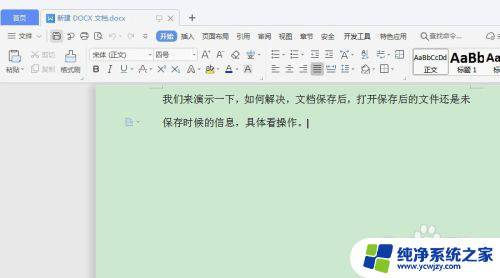
2.点击上方菜单栏中【审阅】工具。
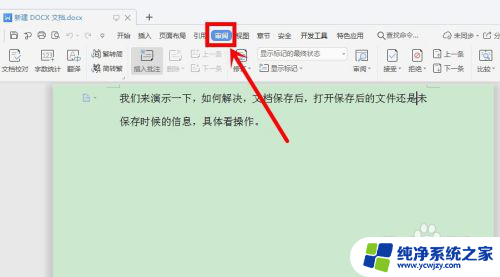
3.接着,找到右侧【接受】工具。点击下拉三角箭头,选择【接受对文档所做的所有修订】。
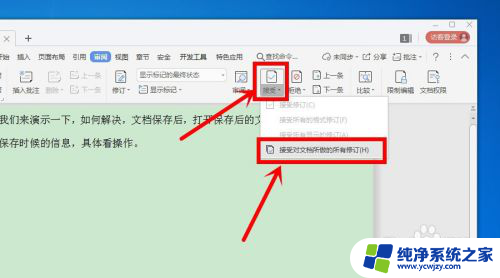
4.这里,我们编辑文档去掉部分文字。点击右上角的【X】关闭,弹窗中选择【是】保存更改。
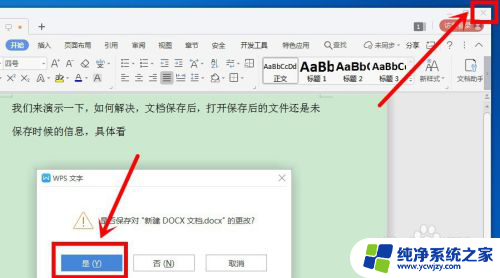
5.再次,打开已编辑后的文档。发现显示的是已修改保存后的内容,设置成功。
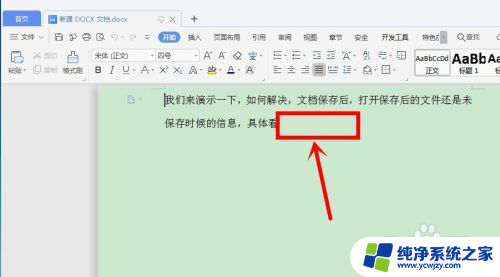
以上就是word点了保存后打开依然是之前的内容的全部内容,如果有遇到这种情况,那么你可以根据以上步骤来解决,非常简单快速,一步到位。